Daptar eusi
Nalika damel di Excel, urang sering kedah milarian téks khusus dina téks sanés. Dina Microsoft Excel , urang tiasa ngalakukeun padamelan sapertos ku sababaraha cara. Dinten ieu kuring bakal nunjukkeun kumaha milarian téks dina téks sanés dina sél dina Excel kalayan dua conto anu cocog. Upami anjeun ogé panasaran ngeunaan éta, unduh buku latihan latihan kami sareng turutan kami.
Unduh Buku Latihan Praktek
Unduh buku latihan latihan ieu kanggo latihan nalika anjeun maca artikel ieu.
Milarian Téks dina Cells.xlsx2 Conto Cocog pikeun Milarian Téks dina Sél dina Excel
Pikeun nunjukkeun conto, urang mertimbangkeun set data tina 10 Email ID tina 10 jalma. Urang bakal terang naha domain email milik Gmail atanapi henteu. Setét data urang aya dina rentang sél B5:B14 , sarta kami bakal némbongkeun hasil dina rentang sél C5:C14 , masing-masing.

Sadaya operasi artikel ieu dilaksanakeun ku ngagunakeun aplikasi Microsoft Office 365 .
Conto 1: Gabungkeun SEARCH, ISNUMBER, sareng IF Fungsi pikeun Milarian Téks dina Sél
Dina conto kahiji, urang badé nganggo SEARCH , ISNUMBER , sareng IF. fungsina pikeun manggihan téks ti sél. Conto ieu masalah case-insensitive . Janten, urang bakal pariksa naha kecap Gmail aya dina éntitas urang. Léngkah-léngkah pikeun ngaréngsékeun prosés dirumuskeundi handap:
📌 Léngkah-léngkah:
- Mimitina, pilih sél C5 .
- Ayeuna, tuliskeun rumus ieu dina sél.
=IF(ISNUMBER(SEARCH("Gmail",B5)),"Yes","No")
- Ku kituna, pencét Lebetkeun .

- Salaku kecap Gmail aya dina data sél B5 , rumusna balik Sumuhun dina sél C5 .
- Sanggeus éta, séréd ikon Eusian Otomatis pikeun nyalin rumus nepi ka sél C14 .

- Ahirna, anjeun bakal nempo yén rumus urang bakal némbongkeun hasil pikeun sakabéh data.

Ku kituna, urang bisa disebutkeun yen rumus urang jalan sampurna, sarta urang bisa manggihan téks dina sél dina Excel.
🔎 Ngarecah RumusKami ngarecah rumus sél C5 .
👉 SEARCH(“Gmail”,B5) : The <1 Fungsi>SEARCH bakal milarian karakter anu dipikahoyong sareng nunjukkeun nomer karakter. Di dieu, fungsi bakal mulangkeun 12 .
👉 ISNUMBER(SEARCH("Gmail",B5)) : Fungsi ISNUMBER bakal mariksa naha hasil tina fungsi SEARCH mangrupa angka atawa henteu. Lamun hasilna mangrupa angka bakal balik BENER . Upami teu kitu, éta bakal nembongkeun PALSU . Di dieu, fungsi bakal mulangkeun BENER .
👉 IF(ISNUMBER(SEARCH("Gmail",B5)),"Leres","No") : Tungtungna, fungsi IF mariksa nilai tina fungsi ISNUMBER nyaeta leres atawa salah . Lamun hasilna leres fungsi IF bakal uih deui Leres , Sabalikna, éta bakal uih deui Henteu . Di dieu, pungsi bakal mulangkeun Leres .
Baca deui: Paluruh Téks Excel dina Rentang
Conto 2: Gabungkeun Fungsi FIND sareng ISNUMBER pikeun Milarian Téks dina Sél
Dina conto di handap ieu, urang bakal nganggo fungsi FIND , ISNUMBER , sareng IF . pikeun manggihan téks ti sél. Ieu masalah case-sensitive . Kusabab fungsi FIND bakal milarian éntitas anu sami dina sél urang. Di dieu, urang bakal pariksa kecap pasti Gmail aya atanapi henteu. Léngkah-léngkah pikeun ngaréngsékeun conto ieu dirumuskeun kieu:
📌 Léngkah-léngkah:
- Ti heula, pilih sél C5 .
- Sanggeus, tuliskeun rumus ieu dina sél.
=IF(ISNUMBER(FIND("Gmail",B4)),"Yes","No")
- Salajengna, pencét Enter .
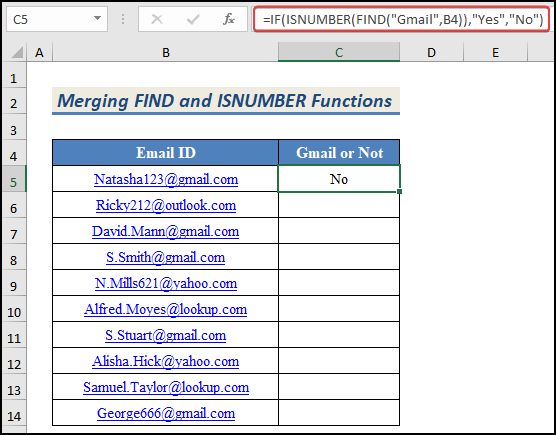
- Di dieu, kecap persis Gmail teu aya. dina téks sél B5 , rumus balik No dina sél C5 .
- Ayeuna, séréd ka Ikon AutoFill Handle pikeun nyalin rumus nepi ka sél C14 .

- Anjeun bakal ningali yén rumus kami bakal nembongkeun hasil pikeun sakabéh data, sarta dina kahirupan nyata, euweuh domain kalawan Gmail . Ku kituna, sakabéh hasilna bakal No .

Ahirna, urang bisa disebutkeun yen rumus urang jalan suksés, sarta kami bisa manggihan téks dina séldina Excel.
🔎 Ngarecah RumusKami ngarecah rumus sél C5 .
👉 FIND("Gmail",B4) : Fungsi FIND bakal mariksa karakter anu pasti sareng nunjukkeun nomer karakter. Kusabab kecapna teu aya dina téks urang, fungsina bakal mulangkeun kasalahan #VALUE .
👉 ISNUMBER(FIND("Gmail",B4)) : Fungsi ISNUMBER bakal mariksa naha hasil tina fungsi FIND mangrupa angka atawa henteu. Lamun hasilna mangrupa angka bakal balik BENER . Sabalikna, éta bakal nunjukkeun PALSU . Di dieu, fungsi bakal mulangkeun FALSE .
👉 IF(ISNUMBER(FIND("Gmail",B4)),"Leres", "No") : Tungtungna, fungsi IF mariksa nilai tina fungsi ISNUMBER nyaeta leres atawa salah . Upami hasilna leres, fungsi IF bakal uih deui Leres , Upami teu kitu, éta bakal uih deui Henteu . Di dieu, fungsi bakal balik No .
Kacindekan
Éta tungtung artikel ieu. Abdi ngarepkeun tulisan ieu tiasa ngabantosan anjeun sareng anjeun tiasa mendakan téks dina sél dina Excel. Punten bagikeun patarosan atanapi saran salajengna sareng kami dina bagian koméntar di handap upami anjeun gaduh patarosan atanapi saran salajengna.
Tong hilap parios halaman wéb kami, ExcelWIKI , pikeun sababaraha Excel- patalina jeung masalah jeung solusi. Terus diajar métode anyar jeung terus tumuwuh!

